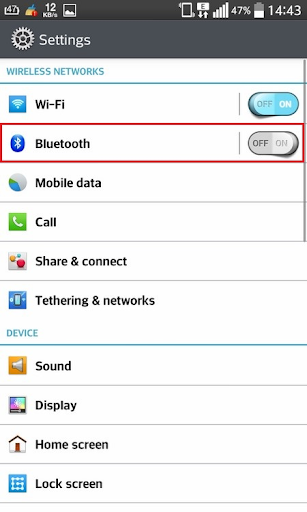- Как исправить проблемы с Bluetooth на устройстве Samsung (Android 10)
- Решения проблем Bluetooth на вашем устройстве Samsung
- Включение и выключение функции Bluetooth
- Определите, как ваши устройства подключение через Bluetooth
- Проверить совместимость
- Устраните проблему с Bluetooth, перезапустив устройство Samsung
- Очистите кэш и данные приложения Bluetooth
- Обновить настройки сети
- Обновить раздел кеша
- Сброс настроек приложения
- Очистите устройство Samsung, чтобы устранить проблемы с Bluetooth (заводские настройки)
- Предлагаемые значения:
- Получите помощь от нас
- Как удалить устройства в списке блютуз подключений?
- Зачем нужен Bluetooth
- Просмотр списка подключенных устройств
- Способы удаления из списка подключений
- Удаление одного устройства
- Очистка кеша (удаление всего списка)
- Убрать старые подключения
- Удаление истории принятых файлов
Как исправить проблемы с Bluetooth на устройстве Samsung (Android 10)
На устройствах Samsung время от времени могут возникать проблемы с Bluetooth, и, к счастью, большинство из этих проблем можно легко исправить. В этой статье по устранению неполадок мы покажем вам возможные решения, которые вы можете попробовать, если у вашего телефона или планшета Samsung возникают проблемы с сопряжением или подключением к другому устройству с поддержкой Bluetooth.
Решения проблем Bluetooth на вашем устройстве Samsung
Проблемы Bluetooth могут быть вызваны рядом факторов на вашем устройстве Samsung. Узнайте, что вы можете сделать, чтобы попытаться решить любую проблему, которая может у вас возникнуть, следуя нашим рекомендациям ниже.
Включение и выключение функции Bluetooth
При обнаружении любого соединения Bluetooth Проблема, самое первое, что вам нужно сделать, это убедиться, что вы включили Bluetooth на своем устройстве. Некоторые люди могут забыть просто включить Bluetooth, поэтому второе устройство не может подключиться.
Если вы точно проверили, что Bluetooth работает все время, вам нужно просто выключите и снова включите через несколько секунд. Иногда этого простого трюка бывает достаточно, чтобы установить соединение, особенно после нового обновления программного обеспечения.
Определите, как ваши устройства подключение через Bluetooth
Существует несколько способов подключения устройств через Bluetooth. Некоторым устройствам может потребоваться ввести код на вашем устройстве, в то время как другим может потребоваться физическое прикосновение вашего телефона ко второму устройству. Хотя включение Bluetooth-соединения на большинстве устройств Samsung почти универсально или одинаково, другие устройства сторонних производителей могут быть не такими. Некоторым может потребоваться нажать и удерживать кнопку для подключения к другому устройству Bluetooth.
Если вы не знаете, как подключить новое устройство Bluetooth к вашему телефону или планшету Samsung, мы рекомендуем вам ознакомиться с его документацией или изучить, как это сделать.
Проверить совместимость
Это соответствует предложению номер два. Что вы должны сделать, так это убедиться, что оба устройства совместимы с точки зрения подключения Bluetooth. Что касается устройств Samsung Galaxy, все они обычно могут подключаться к большинству устройств Bluetooth, даже к тем, которые используют более старые версии Bluetooth. Поскольку Bluetooth-соединение или сопряжение почти всегда просты, фактор несовместимости может быть виноват, если у вас возникла проблема с подключением другого устройства к вашему устройству Samsung, независимо от того, что вы делаете.
Мы предлагаем вам изучить устройство, которое вы пытаетесь подключить к своему Samsung. чтобы узнать, есть ли проблема с совместимостью.
Устраните проблему с Bluetooth, перезапустив устройство Samsung
Еще одно простое решение, которое вы можете попробовать при возникновении проблемы с Bluetooth, – это перезапустить ваш телефон или планшет Samsung. Все устройства Samsung предназначены для принудительной перезагрузки при нажатии и удерживании кнопки питания около 30 секунд. Некоторым моделям для перезапуска может потребоваться всего около 12 секунд. Принудительная перезагрузка – это рекомендуемый шаг для устранения неполадок, если устройство не может нормально перезагрузиться или продолжает зависать.
Очистите кэш и данные приложения Bluetooth
Как и любые другие приложения Android, приложение Bluetooth вашего Samsung может работать некорректно из-за поврежденного кэша приложения или данных. Мы рекомендуем вам устранить неполадки в приложении Bluetooth, предварительно очистив кеш приложения Bluetooth. Если это ничего не изменит, вы можете удалить данные его приложения Bluetooth.
Узнайте, как очистить кеш и данные приложения, проверив этот пост.
Обновить настройки сети
Некоторые проблемы с сопряжением или подключением Bluetooth вызваны неправильной настройкой сети. Чтобы убедиться, что ваше устройство Samsung работает нормально, вы можете обновить его настройки сети. Узнайте, как сбросить настройки сети, в этом сообщении.
Обновить раздел кеша
Иногда приложения или некоторые функции Android, такие как Bluetooth, могут работать некорректно из-за одного: поврежденного системного кеша. Это специальный кеш в устройстве Samsung, который хранится в определенной части или разделе внутренней памяти. Иногда этот кеш может быть поврежден после обновления программного обеспечения или установки приложения, в результате чего другие приложения или операционная система перестают нормально работать.
Чтобы системный кеш на вашем устройстве был в хорошем состоянии, вы можете очистить системный кеш. через режим восстановления. Очистка раздела кеша одинакова для всех устройств Samsung, поэтому вы можете следить за этим сообщением о том, как это сделать.
Сброс настроек приложения
Если ваше устройство Bluetooth все еще работает невозможно подключиться к вашему устройству Samsung на этом этапе, следующее, что нужно сделать, – это убедиться, что вы сбросили настройки приложения. После того, как вы выполните этот тип сброса, на вашем устройстве произойдут некоторые изменения, которые сбросят ваши настройки для:
- Отключенных приложений
- Уведомления ограничения для приложений
- Приложения по умолчанию
- Ограничения фоновых данных для приложений
- Ограничения разрешений
Очистите устройство Samsung, чтобы устранить проблемы с Bluetooth (заводские настройки)
Если ни одно из вышеперечисленных решений помогите, вам нужно сделать сброс к заводским настройкам. Это приведет к удалению всех личных данных с устройства и восстановлению всех настроек программного обеспечения по умолчанию. Хотя это и не совсем простое решение, программное обеспечение вашего телефона или планшета будет похоже на новое, что может избавить его от любых ошибок, которые могут быть причиной проблем Samsung Bluetooth, которые у вас возникли.
Обязательно создайте резервную копию своих данных перед выполнением сброса к заводским настройкам.
Предлагаемые значения:
- Как сбросить настройки сети на устройстве Samsung (Android 10)
- Как добавить контакт к номеру быстрого набора в Samsung (Android 10)
- Как исправить, что устройство Samsung не включается (Android 10)
- Как исправить отключение экрана во время звонков в Samsung (Android 10)
Получите помощь от нас
Возникли проблемы с телефоном? Не стесняйтесь обращаться к нам, используя эту форму. Мы постараемся помочь. Мы также создаем видеоролики для тех, кто хочет следовать визуальным инструкциям. Посетите наш канал TheDroidGuy на YouTube для устранения неполадок.
Как удалить устройства в списке блютуз подключений?
С Блютузом знаком каждый, кто хоть раз в жизни слышал словосочетание «современные технологии». Это массовая технология передачи информации между девайсами, находящимися не далее десяти метров друг от друга, беспроводным образом. Единственной проблемой может послужить лимит перечня сопряжений, обычно подключить можно около двадцати телефонов. Рано или поздно у обладателей операционной системы Андроид он заполнится, а подключить очередной гаджет будет необходимо. Где найти реестр, как очистить кэш устройств в Bluetooth?
Зачем нужен Bluetooth
Блютуз позволяет обмен данными между ПК, телефонами, планшетами, принтерами, фотоаппаратами, наушниками, джойстиками, даже мышками, клавиатурами. В процессе используется первичное сопряжение. Это значит, что смартфон запоминает переданную информацию. Аппарат, с которого передавали эти данные, после подключится без запроса. Если рядом соединяются несколько пар гаджетов, то они не мешают друг другу. Последовательность переключения между частотами случайна. Беспроводная сеть использует диапазон ISM, его же используют при создании некоторых бытовых приборов.
Просмотр списка подключенных устройств
Чтобы найти перечень подключенных гаджетов, выполните действия:
- В «Настройках» выберите «Bluetooth».
- Переместите тумблер вправо, активировав режим. Появится каталог.
- Тапните «Опции», далее – «Показать полученные файлы». Появится реестр смартфонов, дата каждого подключения и размер переданного объекта.
Способы удаления из списка подключений
Вариантов удалить кеш Bluetooth устройств на Android – масса. Ниже представлены некоторые из них.
Удаление одного устройства
Если хотите оставить большую часть перечня, рекомендуется использовать этот вариант. Выберите модуль, который хотели бы удалить. Как это сделать:
- В «Настройках» нажмите «Bluetooth».
- Активируйте его и зайдите в каталог подключений по инструкции, предложенной выше.
- Найдите название смартфона, с которым хотели бы удалить историю подключений. Если высвечивается надпись «такого пользователя не существует», это значит, что он сменил никнейм. Такие соединения рекомендуется удалять в первую очередь.
- Нажмите на него, тапните «Опции», далее – «Отсоединить».
Выше было сказано о том, что функция есть и на компьютерах. Инструкция, как удалить устройства в списке блютуз подключений на компьютере:
- Зайдите в «Пуск».
- Найдите меню «Устройства и принтеры». Если не получается, введите запрос в поисковую строку.
- Высветится перечень подключенных ранее гаджетов. Выберите, что хотите удалить.
- Подтвердите действие.
Очистка кеша (удаление всего списка)
Чистка кеша блютуз всего реестра неудобна удалением каждого устройства по отдельности практичным. Обратившись к этому способу, очистите весь перечень. Инструкция:
- Найдите кнопку «Диспетчер приложений» в подразделе настроек «Приложения».
- Среди всего каталога установленных приложений найдите блютуз.
- Зайдите во вкладку, тапните «Очистить данные приложения».
- Перезагрузите смартфон, и все названия смартфонов пропадут из истории.
Постепенно в разделе для временных объектов информация накапливается, тем самым тормозит работу. Очистка раздела кэша не удалит другую информацию, сохранённую на смартфоне. Для этого:
- Выключите телефон.
- Одновременно удерживайте клавиши «Питание», «Домой», «Громкость» до появления иконки ОС Android.
- Пользуясь качелькой громкости, переведите выделение на кнопку восстановления – она должна называться «Wipe cache».
- Подтвердите своё решение, нажав кнопку питания.
- Тапните «Да» и вновь зажмите клавишу блокировки.
- Перезагрузите девайс и вновь активируйте Блютуз.
Убрать старые подключения
Удалить кеш Bluetooth устройств на Android можете, обратившись к этой инструкции:
- Откройте раздел «Подключения» и включите Блютуз.
- На большинстве смартфонов автоматически появляется каталог подключений, если так не случилось, зайдите в раздел «Устройства».
- Выберите телефоны, связь с которыми хотите устранить.
- Удалите их, нажав на значок мусорного ведра.
- Перезагрузите гаджет.
Удаление истории принятых файлов
Если нужно почистить историю переданных объектов телефонов c операционной системой Android, то:
- Откройте меню «Bluetooth» и активируйте его.
- Тапните «Опции», затем «Показать полученные файлы».
- Откроется окно с информацией о принятых объектах.
- Выберите то, что хотели бы удалить, нажав на значок мусорного ведра.
Убрать устройства из списка подключений по Bluetooth, когда нужно очистить место можно быстро и легко. Действия на вашем телефоне могут немного отличаться, но в целом вы сразу поймёте, о чём идёт речь. Если вы вдруг удалили нужный пункт каталога, не стоит расстраиваться, ведь есть способы восстановления. Например, перезагрузка или обновление версии и прошивки смартфона. Выполнив её, пользователь исправит небольшие сбои.